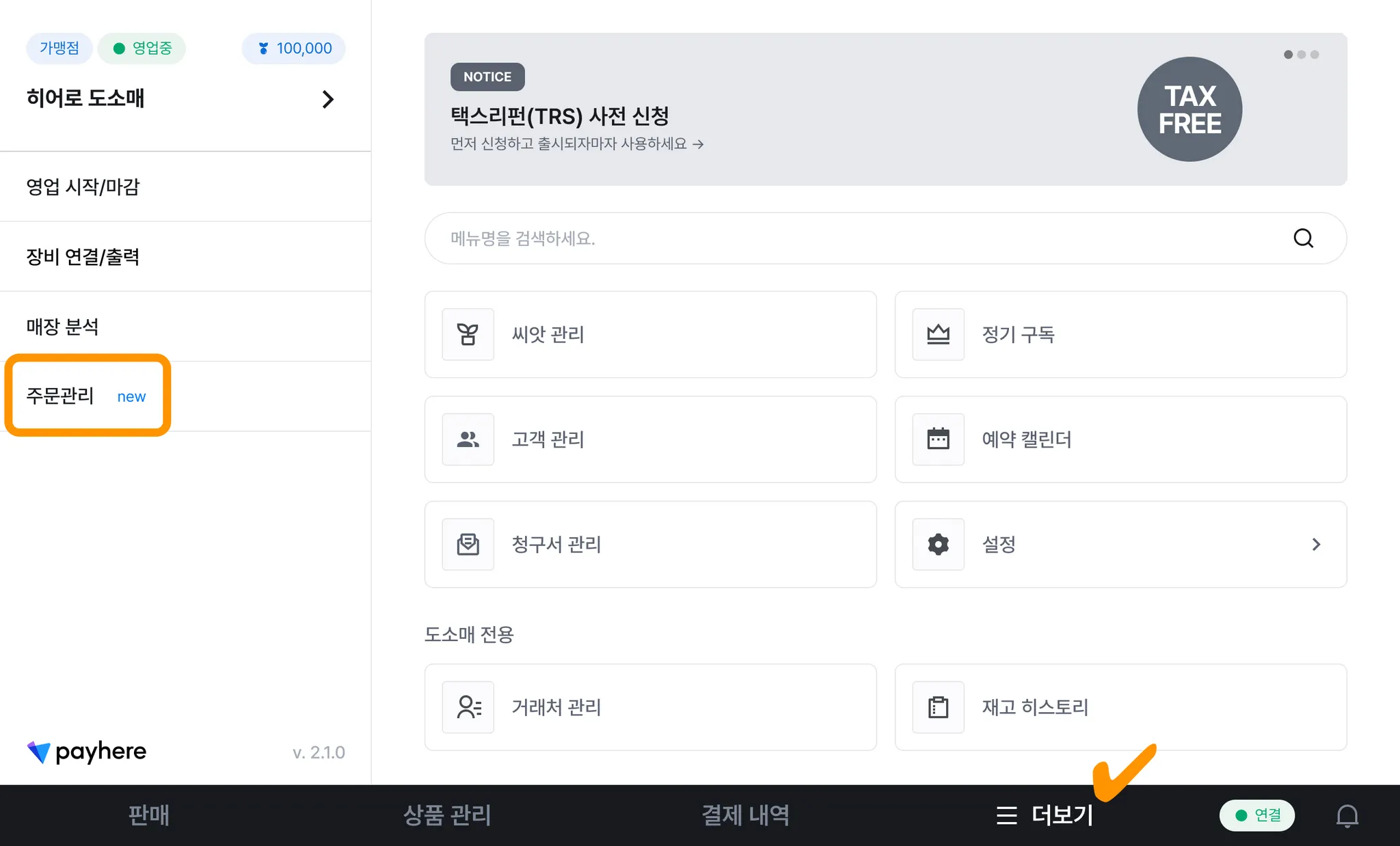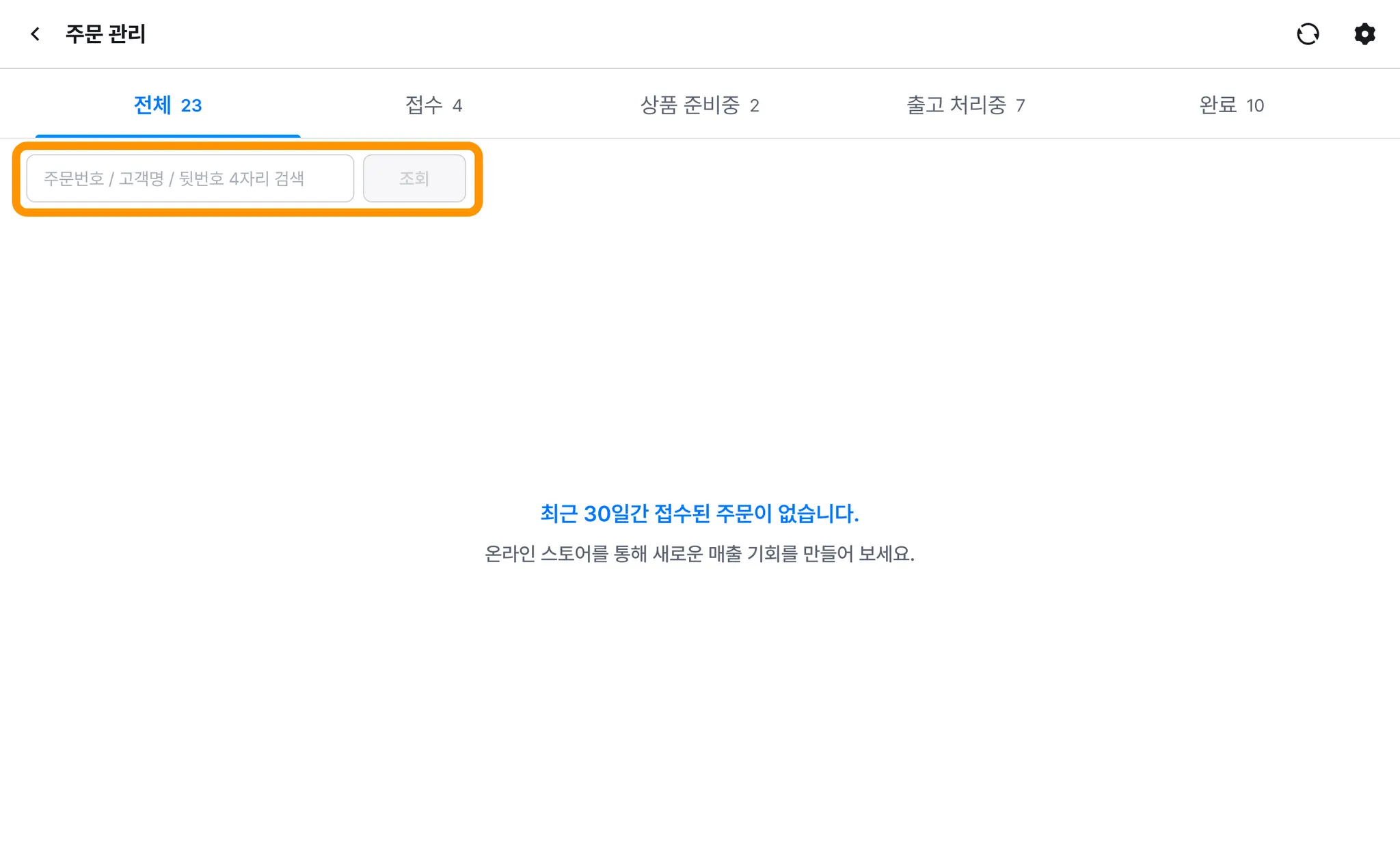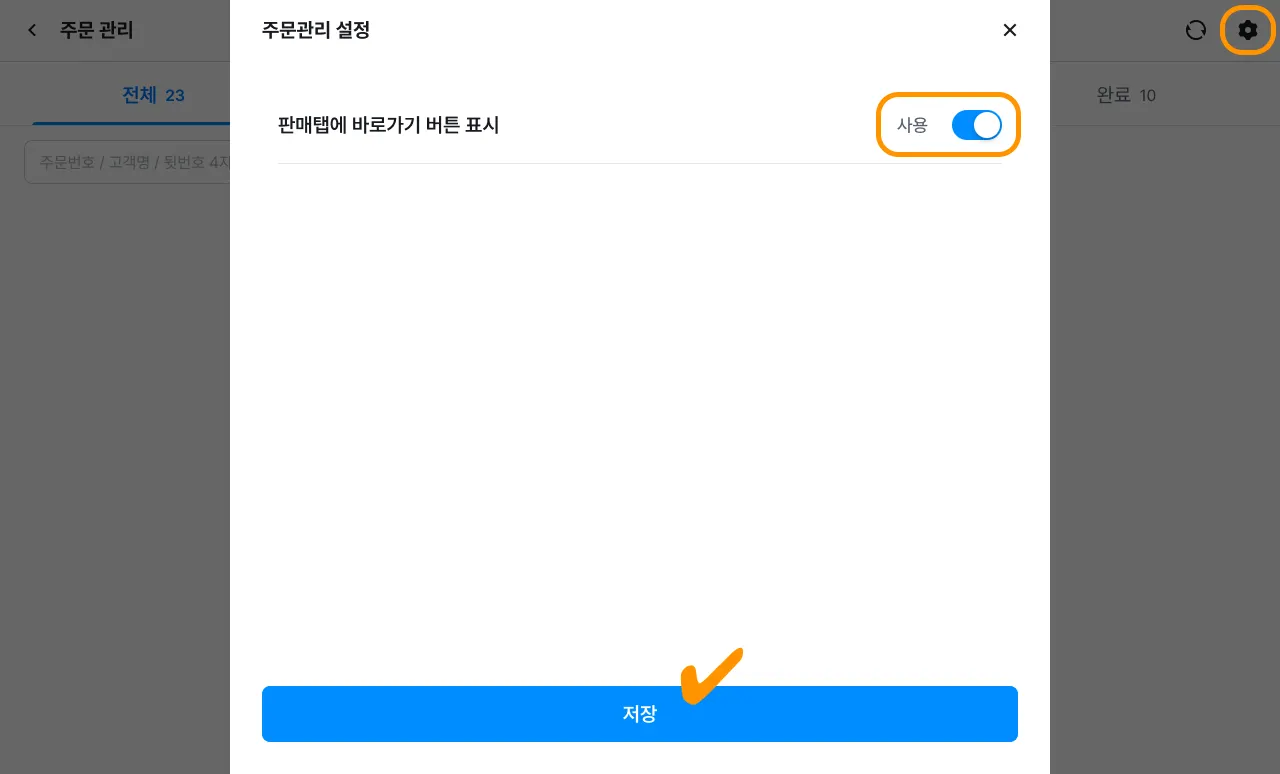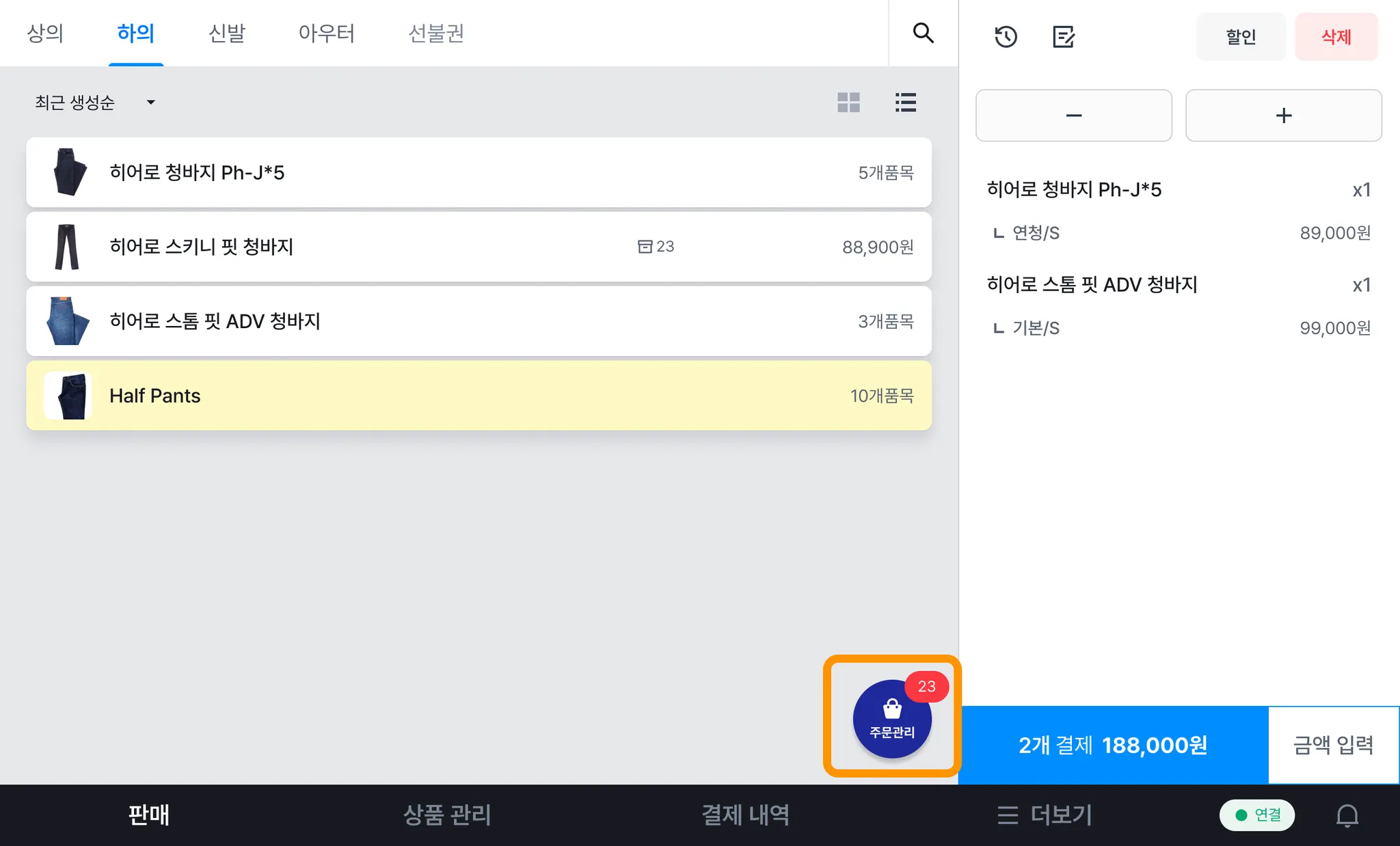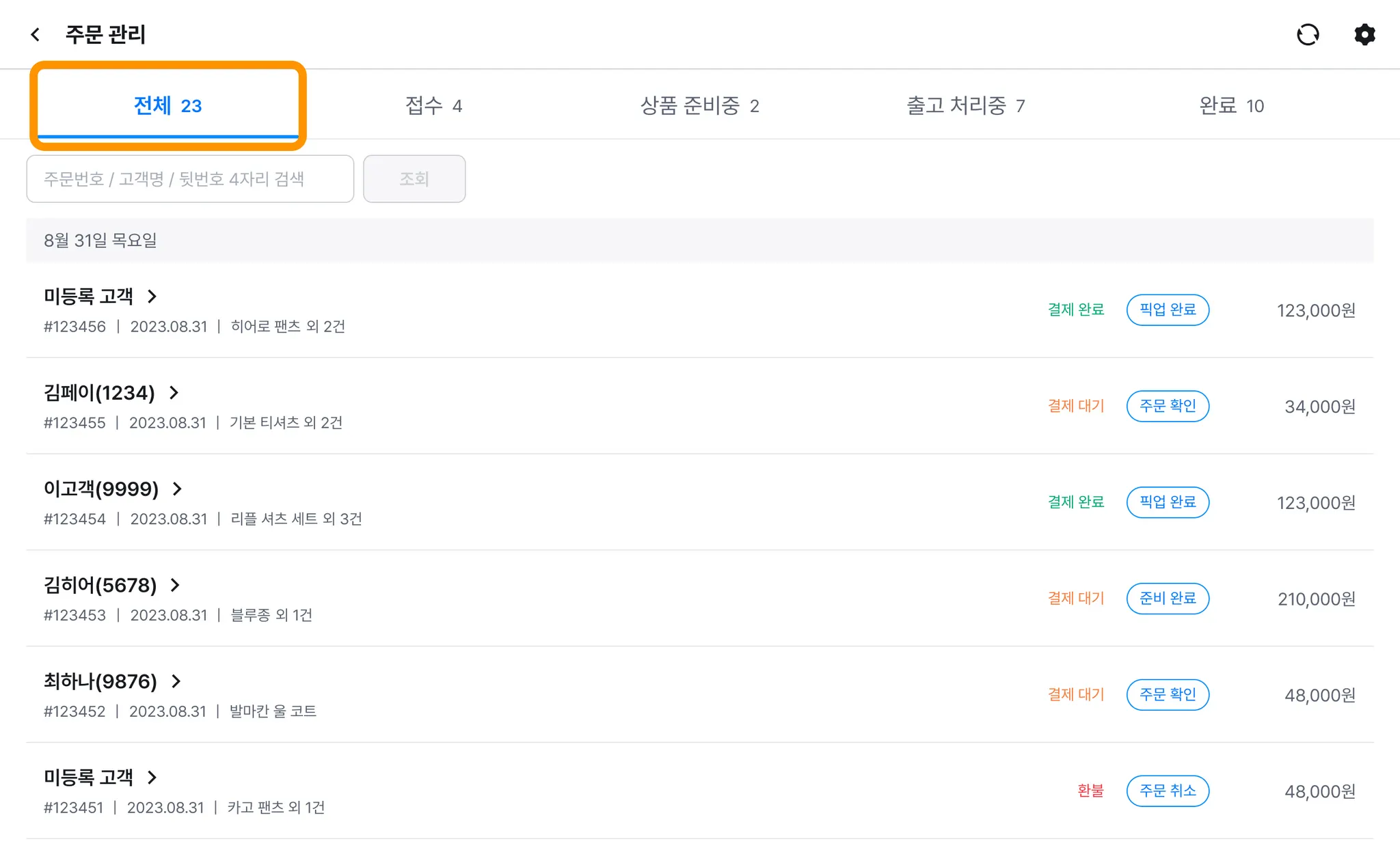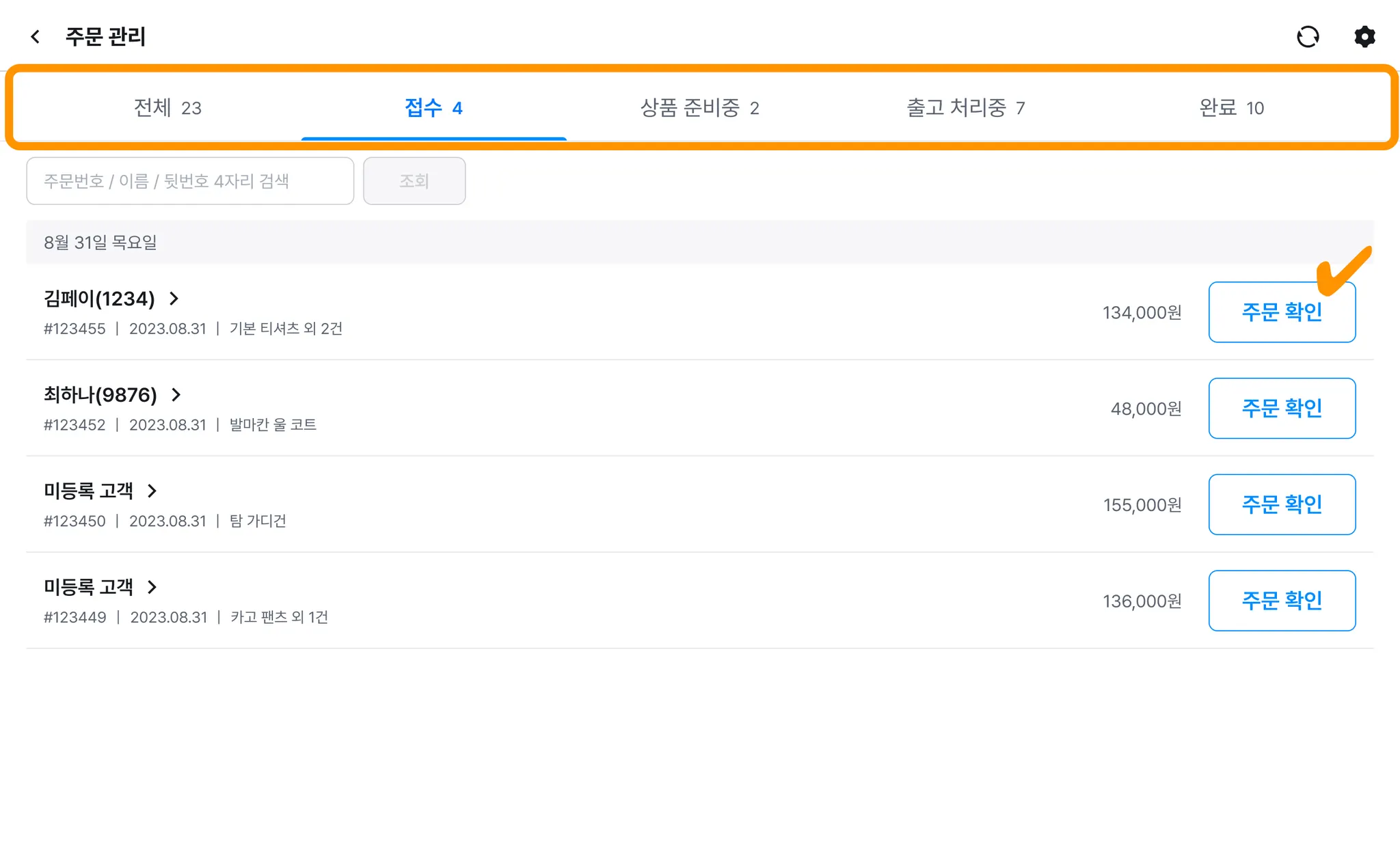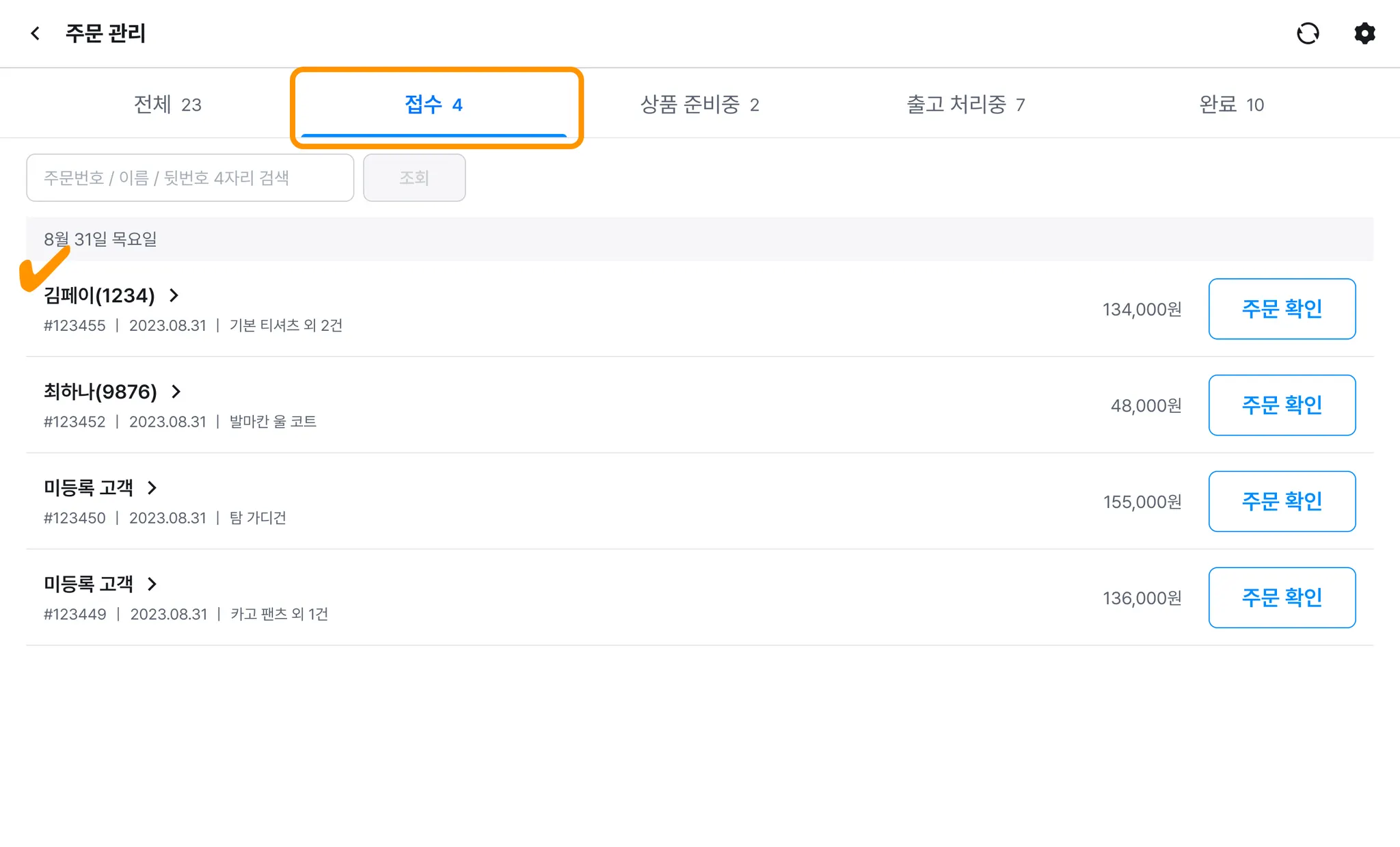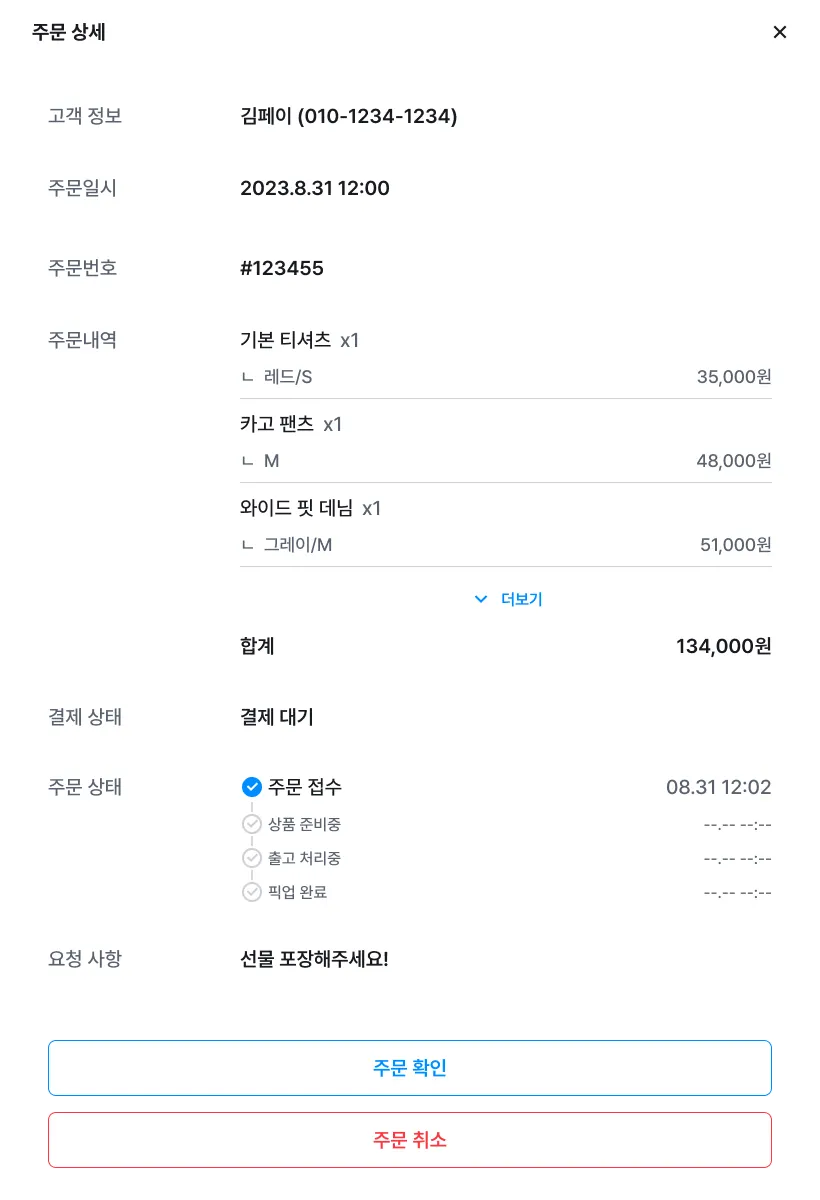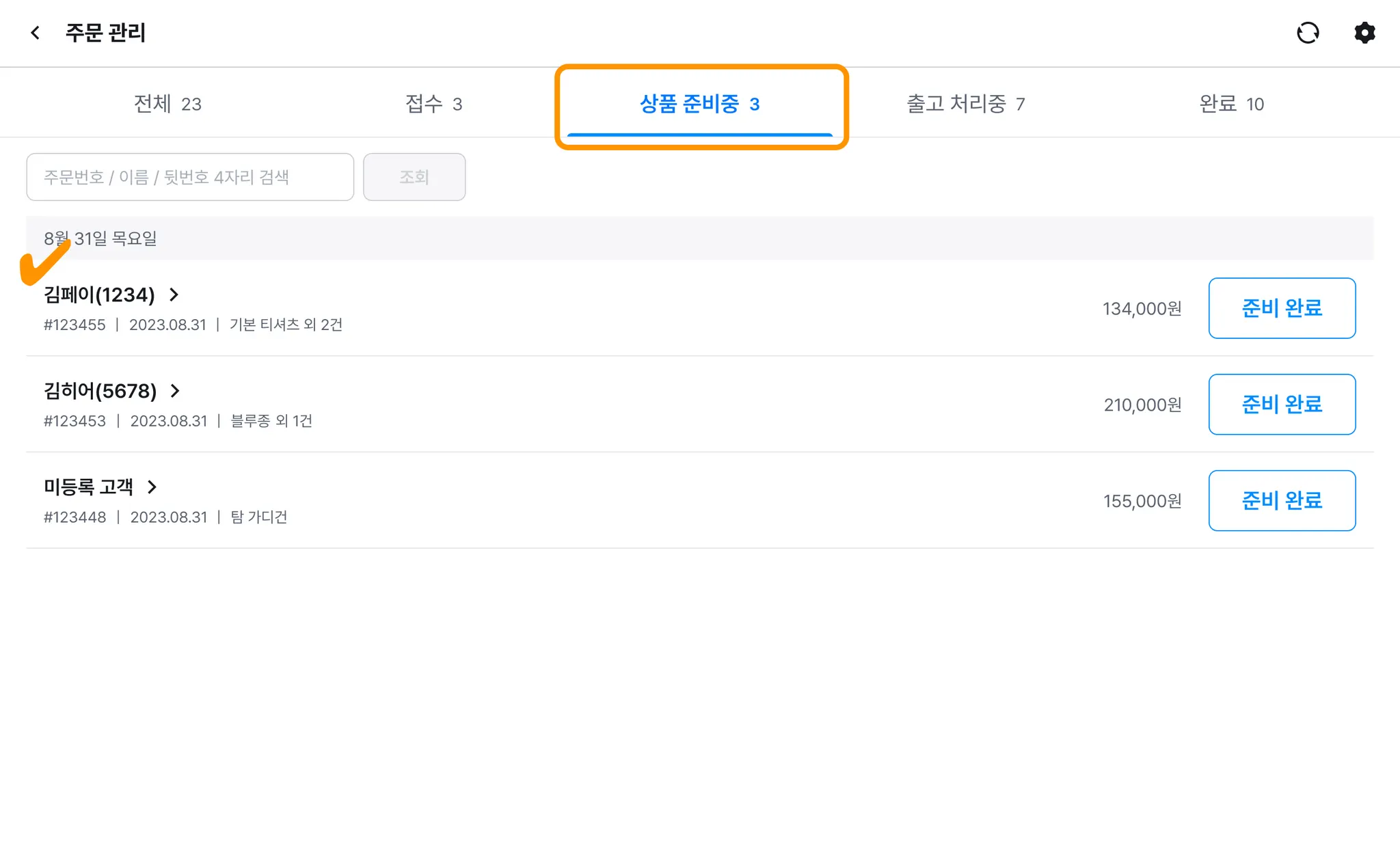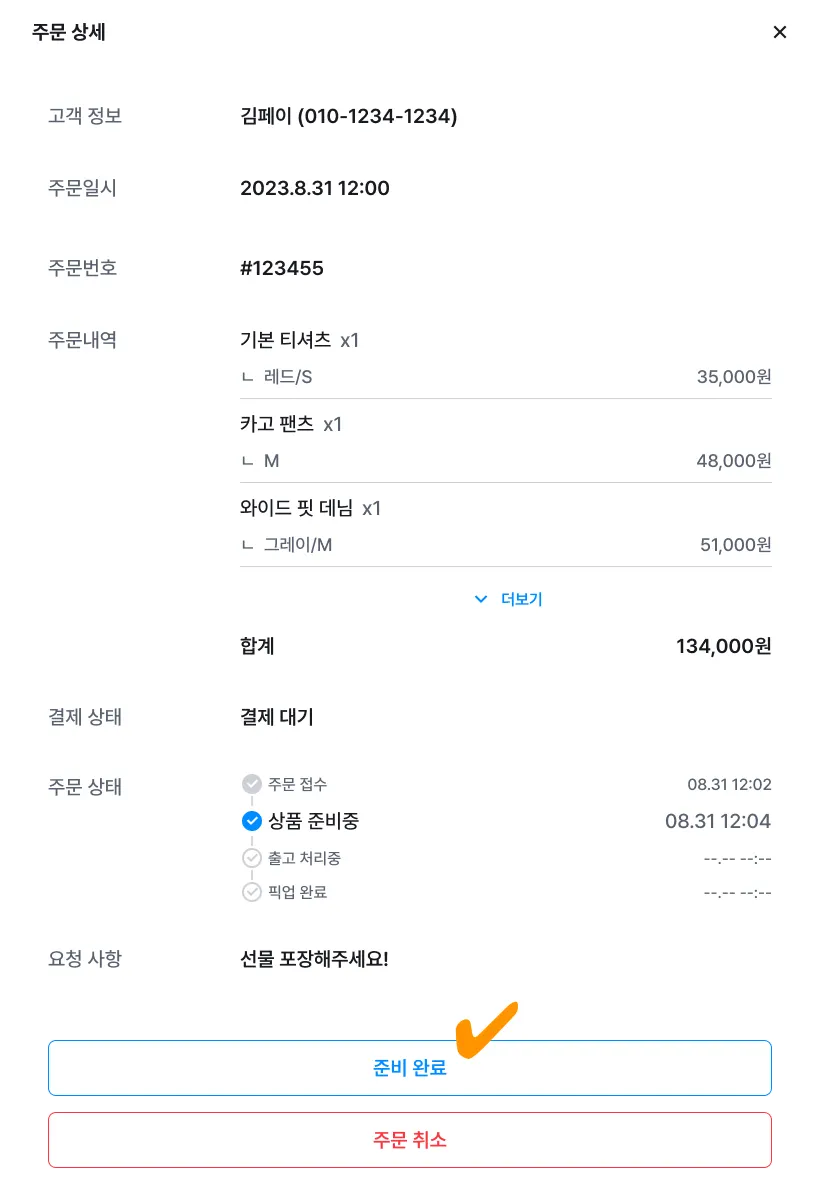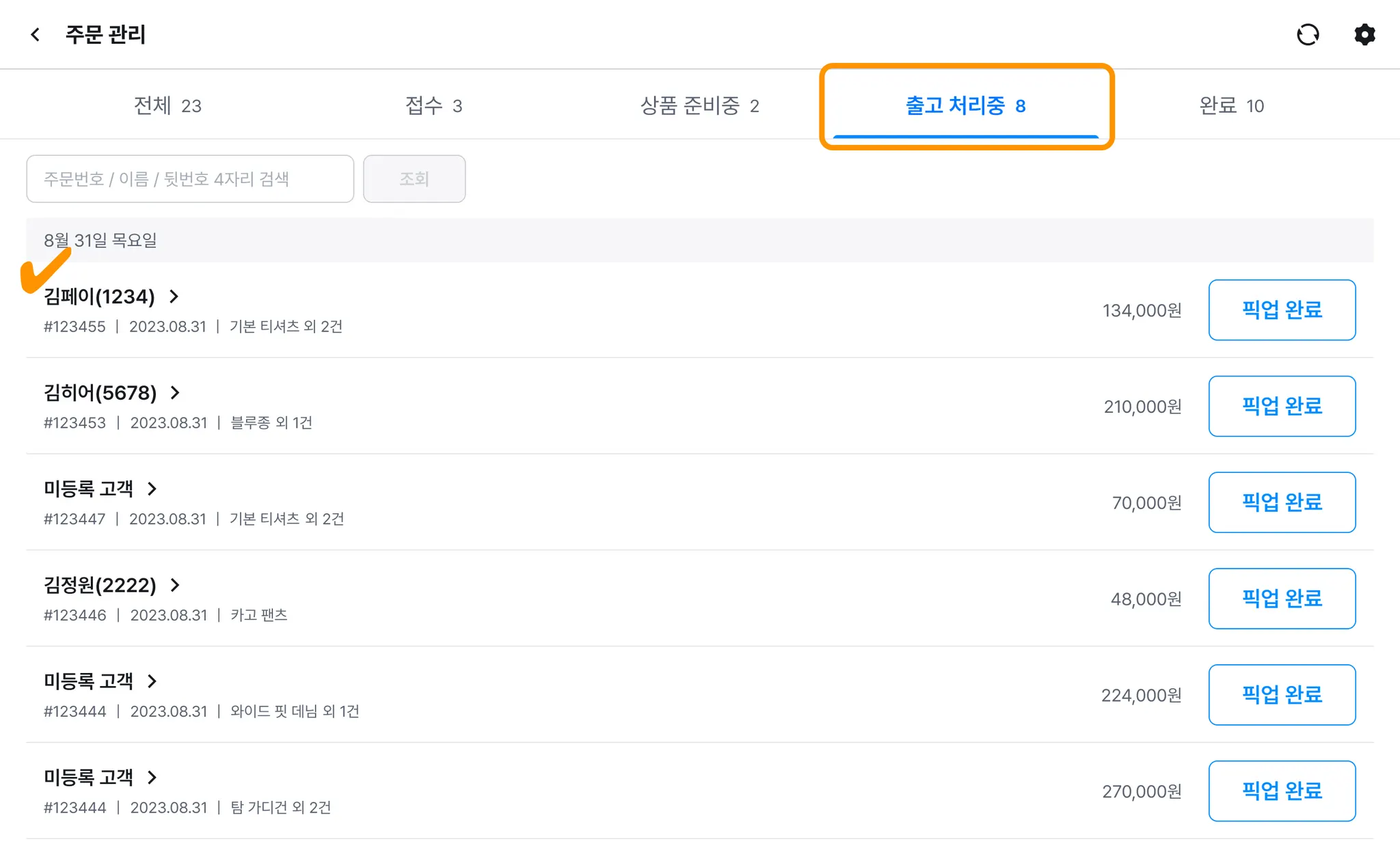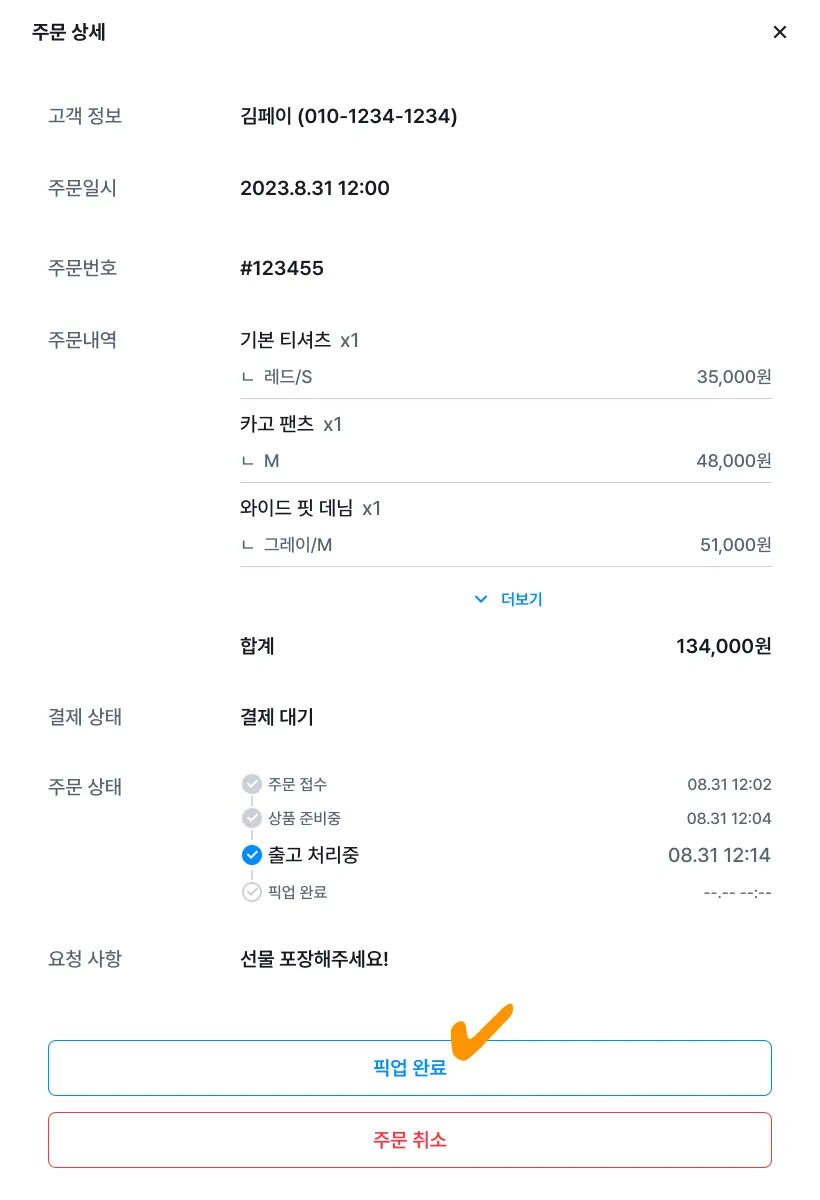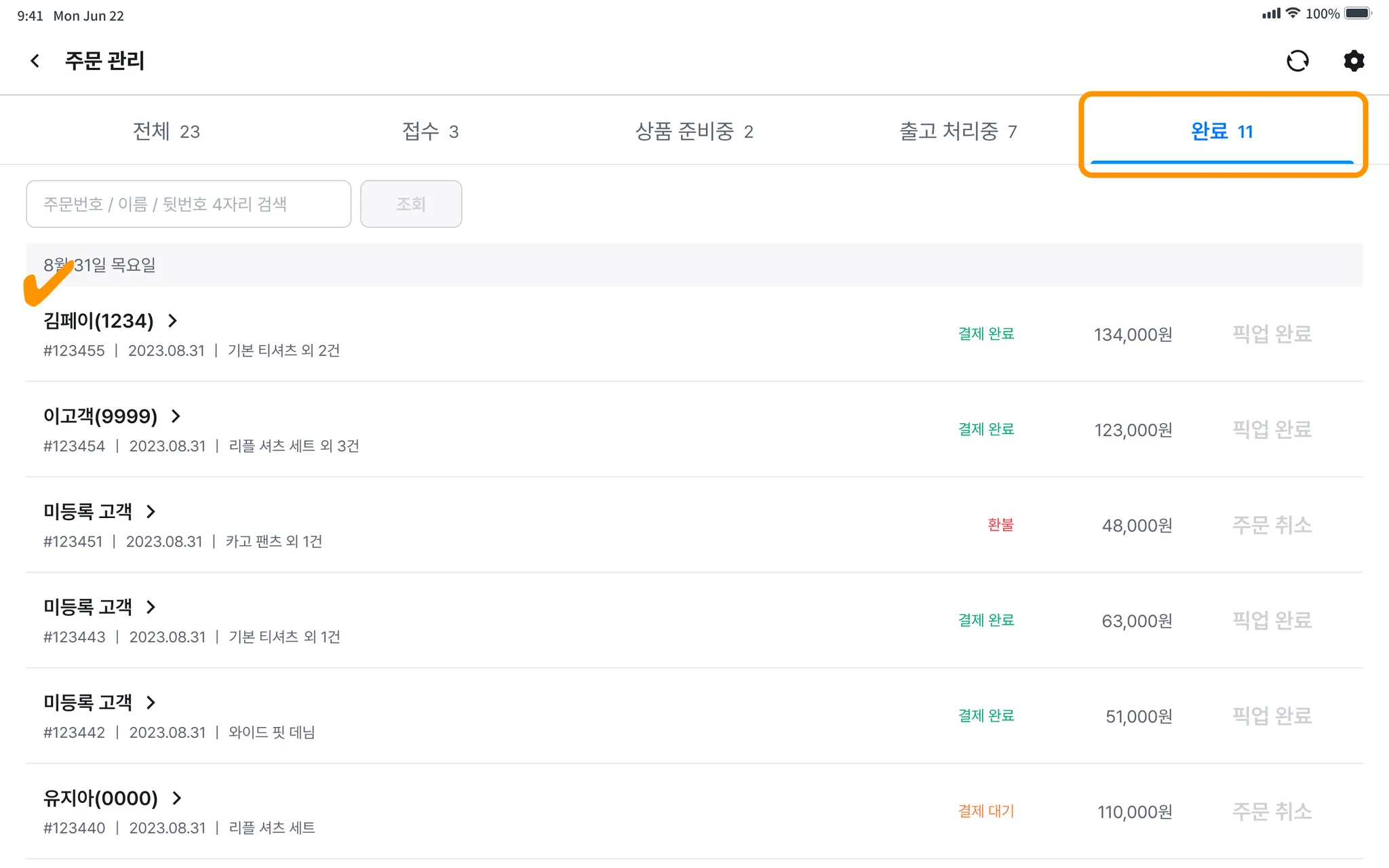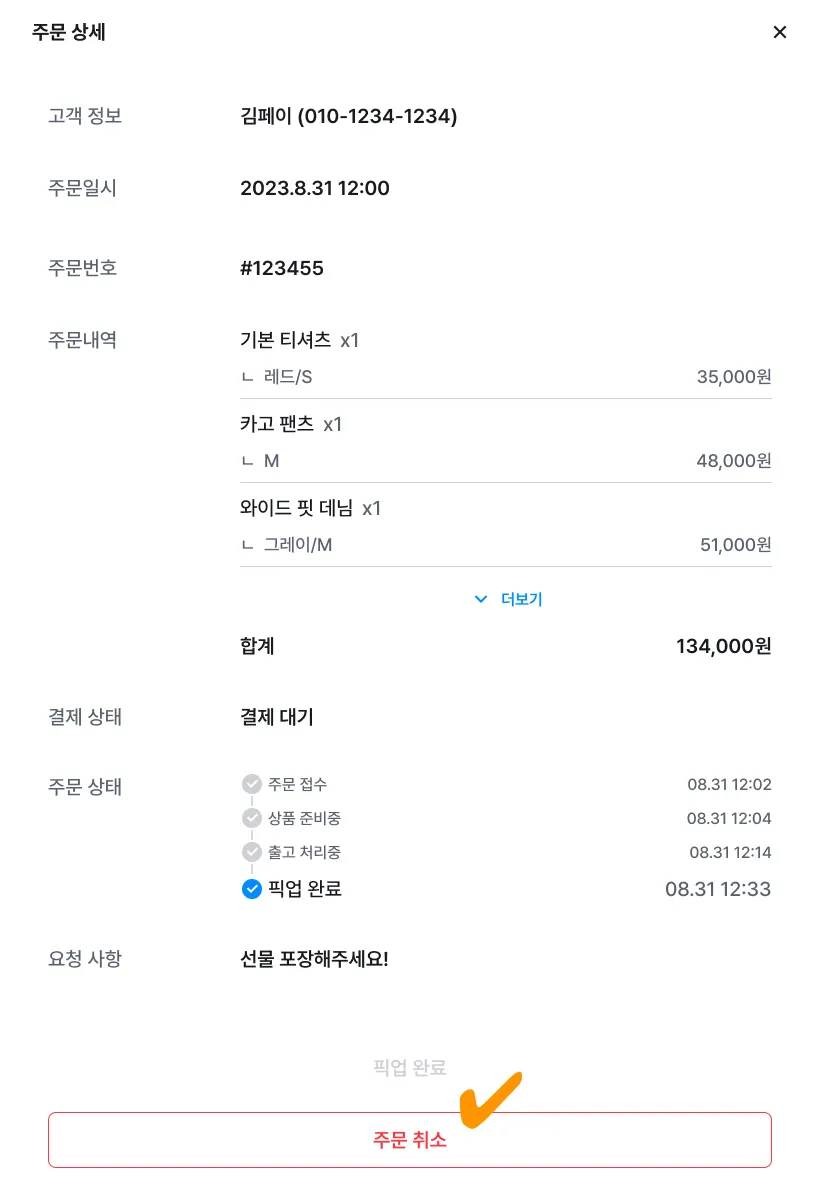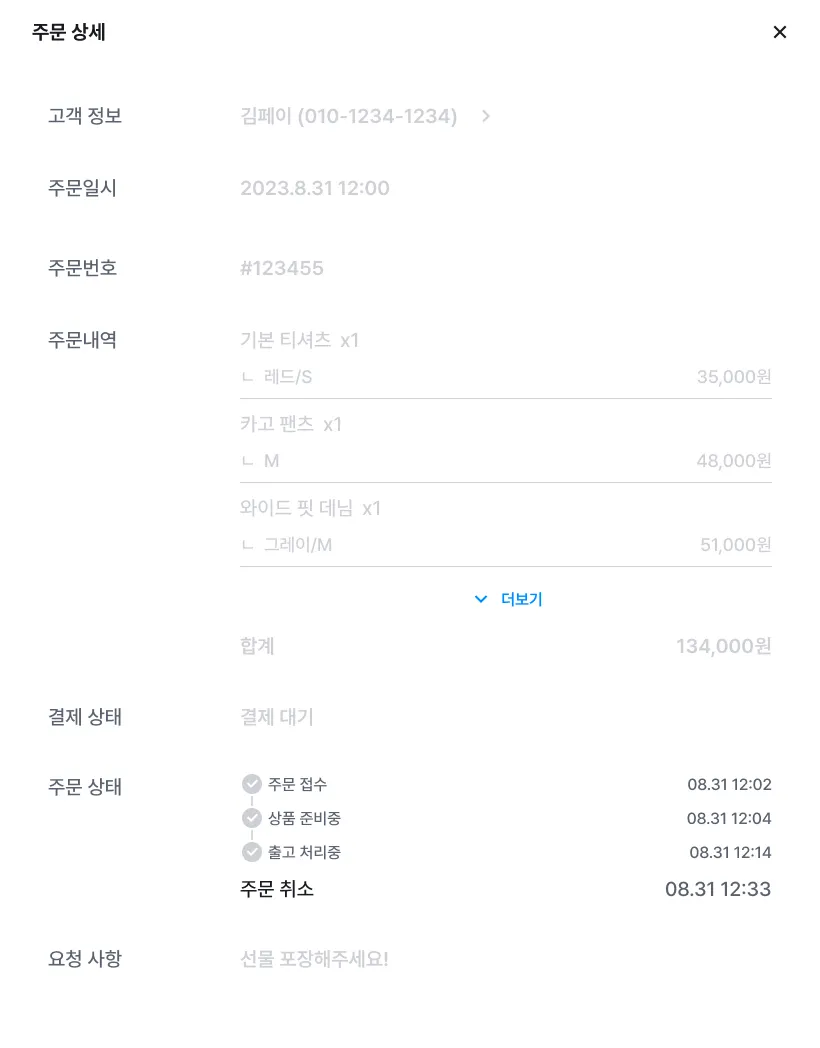온라인 스토어로 들어온 픽업 주문을 셀러에서 간편하게 관리할 수 있어요.
[주문 관리하기]
1) [더보기] 탭 → [주문 관리] 메뉴에서 온라인 스토어에서 들어온 주문을 확인할 수 있습니다.
검색창에 주문번호, 이름, 전화번호 뒷자리 등을 검색하여 빠르게 주문을 찾을 수 있습니다.
2) 우측 상단의 [설정]을 누르고 [판매탭에 바로가기 버튼 표시]를 사용으로 활성화하면
[판매]탭에 퀵버튼이 표시되어 더욱 편리하게 주문관리 메뉴로 이동할 수 있습니다.
2) [전체] 탭에서는 그동안 들어온 주문을 날짜 별로 확인할 수 있습니다.
고객명, 전화번호 뒷자리, 주문번호, 주문 접수일, 주문한 상품 정보 등을 요약해서 볼 수 있습니다.
•
픽업 완료된 주문은 최대 30일까지만 조회할 수 있습니다.
3) 각 상태 탭을 누르면 해당 상태의 주문만 확인할 수 있습니다.
우측 주문 처리 버튼을 통해 빠르게 다음 상태로 변경할 수 있습니다.
[주문 확인하기]
1) 주문이 들어오면 [접수] 탭에서 상세 정보를 확인할 주문을 선택해 주세요.
2) 주문 상세 내역을 확인하고 필요한 상품의 재고를 확인해 주세요.
•
주문을 확인하고 출고가 가능할 경우 [주문 확인] 처리해 주세요.
◦
고객에게 주문 확인 알림톡이 전송되며 [상품 준비중] 상태가 됩니다.
◦
해당 주문을 처리하는 데 재고가 부족할 경우 재고가 부족하다는 알림이 표시됩니다.
•
주문 접수가 어려울 경우 주문을 눌러 [주문 취소] 처리해 주세요.
◦
고객에게 주문 취소 알림톡이 전송됩니다.
[주문 준비 완료하기]
1) [상품 준비중] 탭에서 상세 정보를 확인할 주문을 선택해 주세요.
2) 고객이 픽업할 수 있도록 포장 및 준비 후 [준비 완료] 처리해 주세요.
•
고객에게 준비 완료 알림톡이 전송되며 [출고 처리중] 상태가 됩니다.
[주문 픽업 완료하기]
1) [출고 처리중] 탭에서 상세 정보를 확인할 주문을 선택해 주세요.
2) 고객이 매장에 방문하여 픽업할 때 [픽업 완료] 버튼을 눌러주세요.
픽업 완료를 위해 자동으로 결제 페이지로 이동되며 결제가 완료되면 [픽업 완료] 상태로 자동 변경됩니다.
[주문 환불하기]
1) [완료] 탭에서 환불이 필요한 주문을 선택하거나 검색창에 검색해 주세요.
2) 주문 상세 페이지에서 [주문 취소] 처리할 경우 환불 처리를 위해 결제 상세 페이지로 이동됩니다.
3) 환불이 정상적으로 완료되면 주문 상태가 취소로 변경되며 결제 상태도 환불로 변경됩니다.
•
고객에게 주문 취소 알림톡이 전송됩니다.
(3x)_1.png&blockId=5f4f1461-83a3-4857-839b-3e48290ae72a)